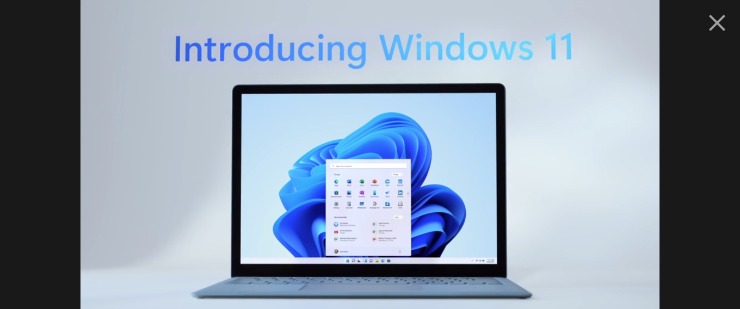
Bagaimana cara install Windows 11 di laptop atau komputer kalian?
Ternyata ada satu hal wajib yang harus dilakukan sebelum melakukan instalasi Windows 11 ke laptop atau komputer kalian.
Apa itu?
Yuk, terus baca artikel ini sampai habis ya, karena akan ada tips dan trik khusus untuk menginstall Windows 11 di laptop atau komputer.
Window 11 Diluncurkan
Microsoft telah secara resmi meluncurkan Windows 11 sebagai pengganti Windows 10 pada hari Jumat (25/6/2021) lalu.
Sistem operasi Windows 11 ini diharapkan akan dapat sesukses sistem operasi generasi sebelumnya, Windows 10.
Perombakan besar-besaran dilakukan oleh Microsoft di sistem operasi terbaru mereka ini, mulai dari desain antarmuka (UI) yang lebih segar dan bersih juga ada pembaruan fitur manajemen jendela tugas (task management), peningkatan kinerja dan bisa mendukung aplikasi android di Windows 11.
Perubahan terbesar Windows 11 ini bisa langsung terlihat pada bagian antarmuka, terutama di bagian taskbar dan menu start.
Microsot menggeser menu start tersebut ada di tengah, seperti antarmuka milik MacOS.
Saat diluncurkan Windows 11 pun langsung menjadi trending topik dunia.
Kelebihan Windows 11
Seabagai sistem operasi terbaru yang ditujukan untuk dapat bekerja mengikuti perkembangan jaman di masa datang, Windows 11 pun dibekali dengan keunggulan utama yang pasti membuat penggunanya akan semakin nyaman dan senang.
Kelebihan Windows 11 yang utama adalah sistem operasi terbaru pengganti Windows 10 ini dibekali kemampuan untuk dapat menjalankan aplikasi android.
Hal ini tentu saja membuat para pengguna Windows tidak perlu lagi menginstall aplikasi emulator android seperti BlueStack atau lainnya.
Bahkan kabarnya, aplikasi android yang dapat diinstall di Windows 11 ini pun bisa dari sumber aplikasi yang tak resmi. Menarik….!
Spesifikasi Minimal Laptop Untuk Install Windwos 11
Dibekali dengan kemampuan seperti bisa menjalankan aplikasi android di Windows 11, bagaimana kemudian spesifikasi laptop dan komputer agar dapat diinstall Windows 11 ini?
Yuk simak spesifikasi laptop dan komputer untuk dapat install Windows 11 ini:
- Processor
Processor wajib 64-bit dan memiliki setidaknya CPU berkecepatan 1 GHz. - RAM
RAM minimal yang disyaratkan untuk dapat install Windows 11 ini adalah minimal 4 GB - Storage / Hardisk
Ruang penyimpanan hardisk minimal yang diwajibkan agar dapat install Windows 11 adalah 64 GB - Pengolah Grafis / GPU
Pengolah grafis (GPU) diwajibkan yang sudah mendukung Windows Display Driver Model (WDDM) 2.0
Selain itu, jika kalian ingin memanfaatkan secara maksimal Windows 11, ada beberapa hardware lain yang harus yang harus disiapkan meskipun tidak wajib.
Cara Install Windows 11
Meskipun saat ini Windows 11 belum bisa di download maupun dibeli, namun Nanyak yakin cara install Windows 11 pun tidak akan jauh berbeda dengan cara install Windows 10.
Namun sebelum melakukan instalasi Windows 11 di laptop dan komputer ada satu hal yang perlu kalian periksa mulai saat ini juga yakni memeriksa apakah laptop atau komputer yang kalian pakai saat ini bisa untuk menjalankan Windows 11 atau tidak.
Cara mengeceknya adalah seperti di bawah ini:
- Tekan tombol “Windows” dan huruf “R” secara bersamaan pada keyboard
- Atau bisa juga kalian klik tombol start atau mengisikan pada pencarian dengan kata kunci “Run”
- Masukkan perintah “tpm.msc” dan klik OK atau tekan enter
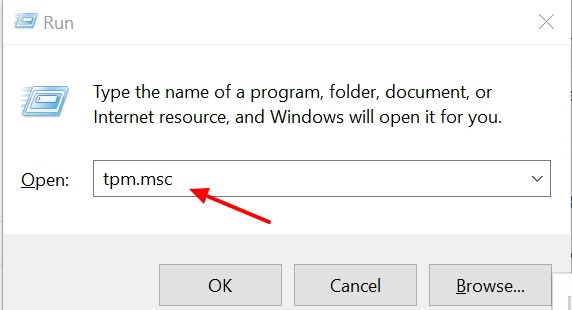
Perhatikan baik-baik pada informasi yang keluar terutama pada kolom yang bertajuk “Status”
Apabila kolom status tersebut mengatakan “The TPM is ready for use” maka bisa dipastikan jika laptop atau komputer kalian bisa digunakan untuk menjalankan Windows 11.
Tetapi jika tidak terdapat tulisan Ready for use maka kalian tidak akan bisa menginstall Windows 11 pada laptop atau komputer kalian.
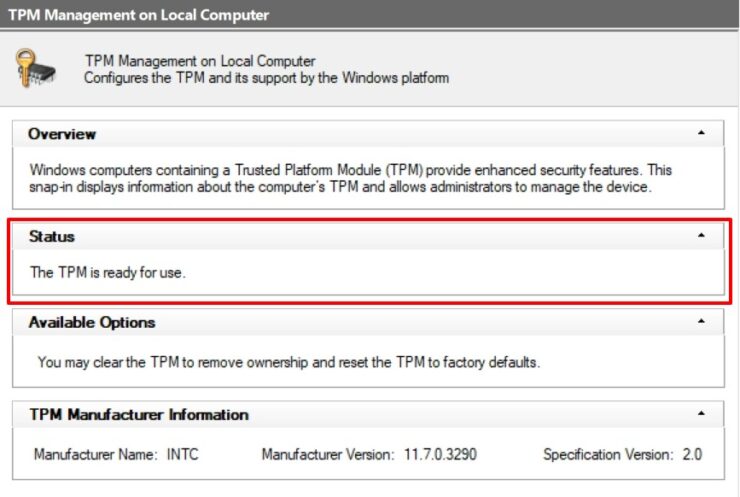
Nah itulah cara yang harus dilakukan sebelum melakukan instalasi Windows 11 di laptop dan komputer.